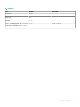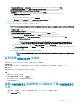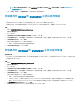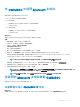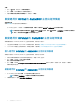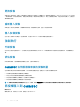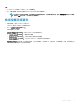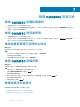Install Guide
管理 OMIMSSC 及其元件
檢視 OMIMSSC 設備詳細資料
1 從瀏覽器啟動 OMIMSSC 系統管理入口網站。
2 使用登入 OMIMSSC 設備虛擬機器時所用的認證來登入 OMIMSSC 系統管理入口網站,然後按一下設備詳細資料。OMIMSSC
設備的 IP 位址和主機名稱隨即顯示。
檢視 OMIMSSC 使用者管理
1 從瀏覽器啟動 OMIMSSC 系統管理入口網站。
2 使用登入 OMIMSSC 設備虛擬機器時所用的認證,登入 OMIMSSC 系統管理入口網站,然後按一下 OMIMSSC 使用者管理。先
前登入 SCCM 或 SCVMM 的使用者狀態隨即顯示。
檢視或重新整理已註冊的主控台
關於此工作
您可以執行以下步驟,檢視所有在 OMIMSSC 註冊的 Microsoft 主控台:
步驟
1 在 OMIMSSC 系統管理入口網站中,按一下設定,然後按一下主控台註冊。
所有註冊的主控台隨即顯示。
2 若要檢視最新的註冊主控台清單,請按一下重新整理。
變更 OMIMSSC 設備密碼
關於此工作
若要變更 OMIMSSC 設備虛擬機器的密碼,請執行下列步驟:
步驟
1 啟動 OMIMSSC 設備虛擬機器,然後使用舊認證登入。
2 瀏覽至變更系統管理員密碼,然後按下 Enter 鍵。
變更密碼的畫面隨即顯示。
3 輸入您目前的密碼,再輸入符合所列條件的新密碼。接著重新輸入新密碼,然後按下 Enter 鍵。
變更密碼後的狀態隨即顯示。
4 若要回到首頁,請按下 Enter 鍵。
修復或修改安裝程式
若要修復任何安裝程式檔案,請參閱下列主題:
• 修復適用於 SCCM 的 OMIMSSC 主控台延伸模組
• 修復適用於 SCVMM 的 OMIMSSC 主控台延伸模組
7
20
管理 OMIMSSC 及其元件